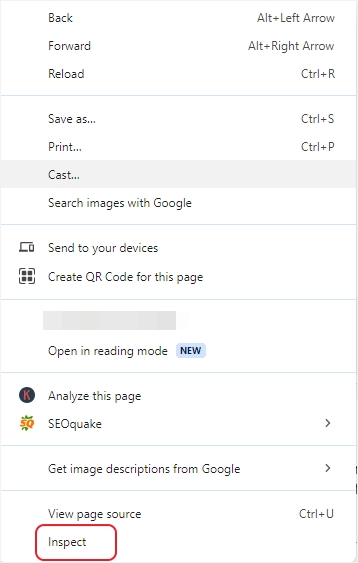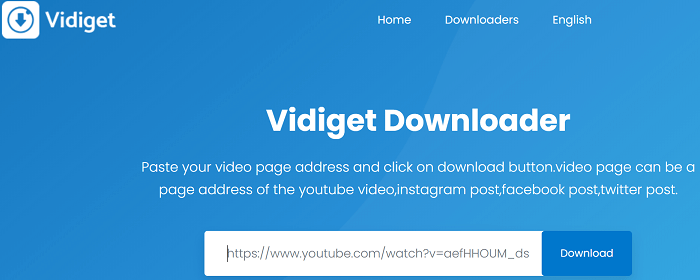-
![]()
Lionel
Lionel est passionné de technologie informatique, il fait partie de l'équipe EaseUS depuis 8 ans, spécialisé dans le domaine de la récupération de données, de la gestion de partition, de la sauvegarde de données.…Lire la suite -
![]()
Nathalie
Nathalie est une rédactrice chez EaseUS depuis mars 2015. Elle est passionée d'informatique, ses articles parlent surtout de récupération et de sauvegarde de données, elle aime aussi faire des vidéos! Si vous avez des propositions d'articles à elle soumettre, vous pouvez lui contacter par Facebook ou Twitter, à bientôt!…Lire la suite -
![]()
Mélanie
Mélanie est une rédactrice qui vient de rejoindre EaseUS. Elle est passionnée d'informatique et ses articles portent principalement sur la sauvegarde des données et le partitionnement des disques.…Lire la suite -
![]()
Arnaud
Arnaud est spécialisé dans le domaine de la récupération de données, de la gestion de partition, de la sauvegarde de données.…Lire la suite -
![]()
Soleil
Soleil est passionnée d'informatique et a étudié et réalisé des produits. Elle fait partie de l'équipe d'EaseUS depuis 5 ans et se concentre sur la récupération des données, la gestion des partitions et la sauvegarde des données.…Lire la suite -
![]()
Flavie
Flavie est une rédactrice qui vient de rejoindre EaseUS. Elle est passionnée d'informatique et ses articles portent principalement sur la sauvegarde des données et le partitionnement des disques.…Lire la suite -
![]()
Aveline
Aveline est une nouvelle rédactrice chez EaseUS. Elle est une passionnée de technologie. Ses articles se concentrent principalement sur la récupération de données et les outils multimédias, domaines dans lesquels elle apporte son expertise approfondie.…Lire la suite
Sommaire
0 Vues |
0 min lecture
La miniature de la vidéo joue un rôle important en influençant la décision de l'utilisateur de cliquer sur une vidéo. Il s'agit de la première impression que le spectateur a de votre vidéo. C'est pourquoi de nombreux blogueurs ou créateurs de vidéos passent beaucoup de temps à optimiser leurs vignettes.
Parfois, une belle vignette bien conçue permet aux utilisateurs de l'enregistrer pour l'utiliser comme fond d'écran. Si c'est ce que vous voulez, suivez simplement ces instructions pour télécharger votre vignette Vimeo préférée. Ces méthodes s'appliquent également au téléchargement des miniatures YouTube.
Méthode 1. Télécharger une vidéo Vimeo et sa miniature sur Windows et Mac
Si vous souhaitez télécharger une vidéo Vimeo avec sa vignette, vous aurez besoin de cet outil de saisie de vignette Vimeo avancé - EaseUS Video Downloader pour vous aider. Avec lui, vous pouvez :
- Saisir la vignette Vimeo souhaitée avec la meilleure qualité
- Convertir une vidéo Vimeo en MP4 en différentes qualités
- Convertir une vidéo Vimeo en audio au format MP3 ou WAV
Toutes ces fonctionnalités s'appliquent également à d'autres sites populaires tels que YouTube, Facebook, Twitter, Twitch, TikTok, etc.
Pour télécharger une vidéo Vimeo et sa vignette :
Télécharger pour Win
100% Sécurisé
Télécharger pour Mac
100% Sécurisé
Étape 1. Lancez EaseUS Video Downloader sur votre Windows ou Mac. Cliquez sur "Recherche rapide" dans la barre latérale gauche.
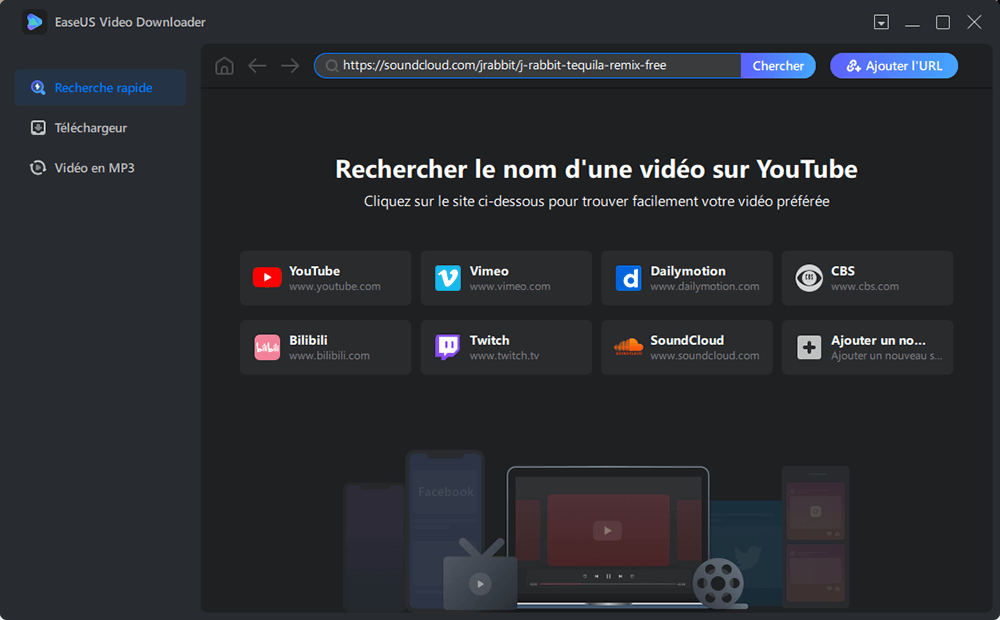
Étape 2. Collez le lien copié de votre vidéo dans la zone de saisie d'EaseUS Video Downloader. Ensuite, vous verrez votre vidéo et un bouton de téléchargement en dessous, cliquez sur "Télécharger" pour continuer.

Étape 3. Sélectionnez un format de sortie pour votre vidéo et cochez la case "Télécharger la miniature". Cliquez sur "Télécharger".
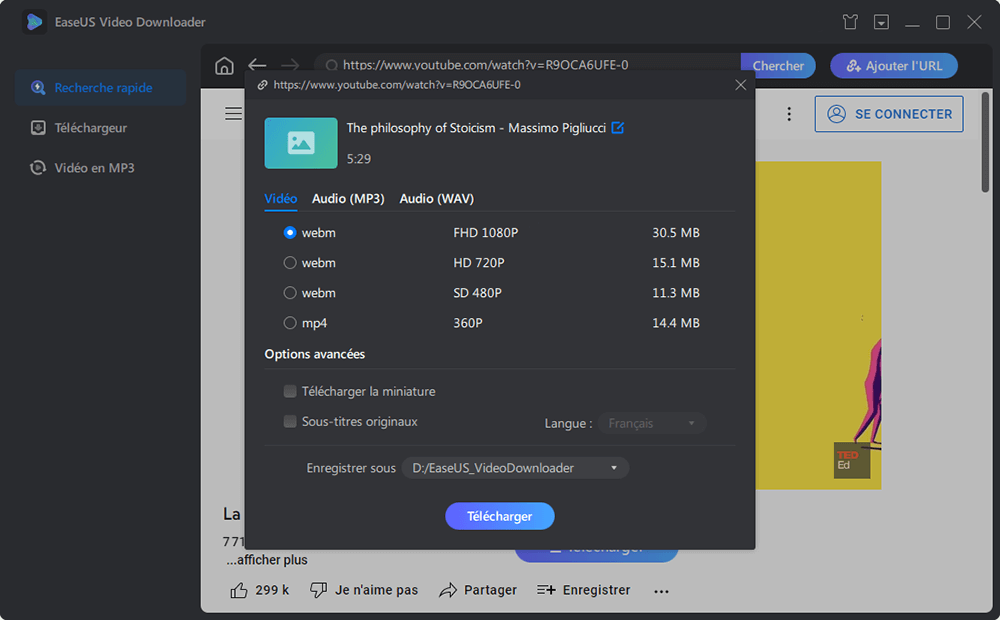
Étape 4 . Une fois que c'est fait, vous pouvez vérifier les éléments téléchargés dans la section "Fini(es)". Cliquez sur "Ouvrir" à côté de votre vidéo pour localiser l'élément téléchargé et sa miniature.
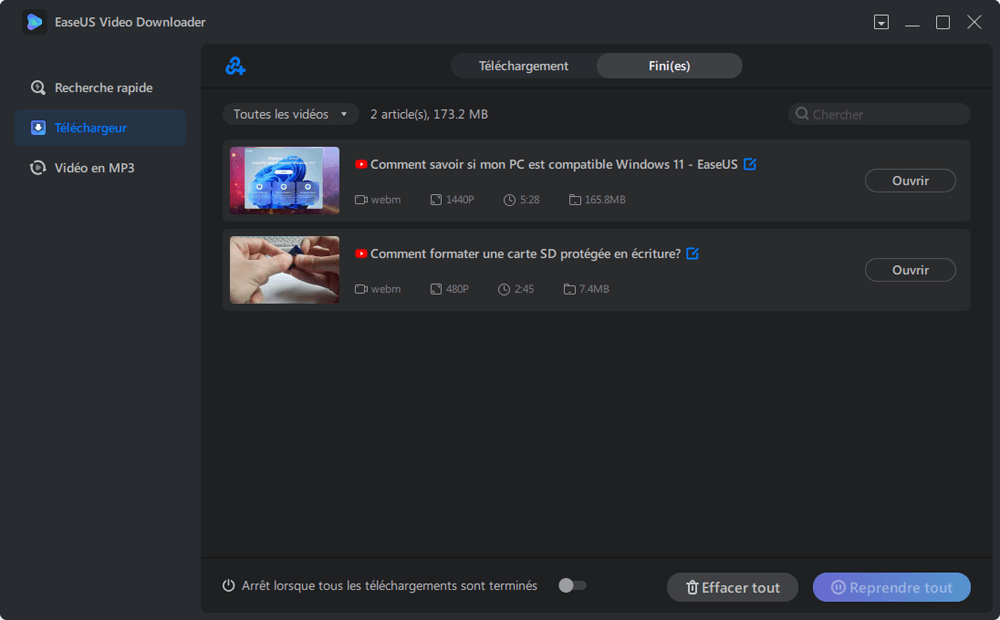
Clause de non-responsabilité : Assurez-vous que votre comportement de téléchargement est légal dans votre pays ! EaseUS ne préconise pas le téléchargement de vidéo/audio à des fins de vente, de distribution ou à d'autres fins commerciales.
Méthode 2. Télécharger une vignette Vimeo avec un téléchargeur en ligne
Une autre façon consiste à utiliser Vimeo Thumbnail Downloader, un outil en ligne gratuit qui vous permet de récupérer des vignettes SD ou HD Vimeo sans problème. Il prend en charge les téléchargements par lots et fonctionne bien sur différentes plates-formes, notamment PC, Mac, iOS et Android.
Plus important encore, vous n'avez pas besoin d'installer de programme tiers sur votre ordinateur. Suivez ces étapes pour l'utiliser.
Étape 1 . Ouvrez Vimeo.com ou l'application Vimeo sur votre appareil. Recherchez la vidéo contenant l'image miniature souhaitée.
Étape 2 . Copiez le lien vers la vidéo Vimeo.
Étape 3 . Accédez à Vimeo Thumbnail Downloader et collez l'URL dans la barre d'adresse et cliquez sur l'icône de téléchargement.
Étape 4 . Sélectionnez la taille et la qualité de l'image souhaitée et cliquez avec le bouton droit de la souris pour enregistrer l'image.

Conclusion
Ce sont tous des conseils sur la façon de télécharger les vignettes Vimeo. Après le téléchargement, vous pouvez utiliser l'image comme fond d'écran ou l'utiliser comme vignette de votre propre vidéo (nous ne préconisons aucun acte d'infraction). Maintenant, profitez de vos photos.
Télécharger pour Win
100% Sécurisé
Télécharger pour Mac
100% Sécurisé